訪問して頂きありがとうございます。まさふくろーです。
この記事では、社名フリガナの半角文字を全角文字に変換する方法をご紹介します。
目次
社名フリガナの半角文字を全角文字に変換する
「社名一覧」テーブルの「社名フリガナ」フィールドのデータを「半角」から「全角」に変換する。
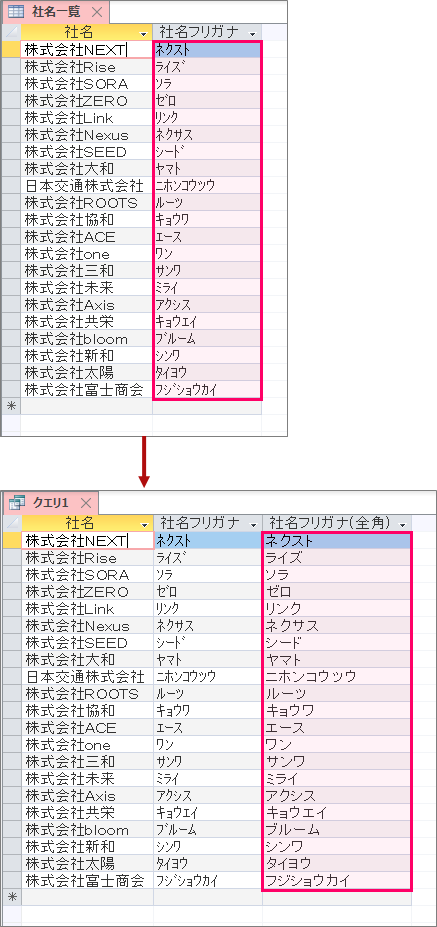
使用するサンプルデータ
| 社名 | 社名フリガナ |
|---|---|
| 株式会社NEXT | ネクスト |
| 株式会社Rise | ライズ |
| 株式会社SORA | ソラ |
| 株式会社ZERO | ゼロ |
| 株式会社Link | リンク |
| 株式会社Nexus | ネクサス |
| 株式会社SEED | シード |
| 株式会社大和 | ヤマト |
| 日本交通株式会社 | ニホンコウツウ |
| 株式会社ROOTS | ルーツ |
| 株式会社協和 | キョウワ |
| 株式会社ACE | エース |
| 株式会社one | ワン |
| 株式会社三和 | サンワ |
| 株式会社未来 | ミライ |
| 株式会社Axis | アクシス |
| 株式会社共栄 | キョウエイ |
| 株式会社bloom | ブルーム |
| 株式会社新和 | シンワ |
| 株式会社太陽 | タイヨウ |
| 株式会社富士商会 | フジショウカイ |
使用する関数
StrConv関数
| 書式 | StrConv(string, conversion) |
| 説明 | 指定した文字列に変換する。 |
| 指定項目 | 必須 | 説明 |
| string | 〇 | もとになる文字列を指定。 |
| conversion | 〇 | 変換のタイプを表す値を指定。※値の他に定数も用意されていますが、定数はVBAのみで使用可能です。 |
| 指定項目:「conversion」で指定できる値 | |
| 値 | 説明 |
| 1 | 文字列を大文字に変換。 |
| 2 | 文字列を小文字に変換。 |
| 3 | 文字列内の各単語の先頭の文字を大文字に変換。 |
| 4 | 文字列内の半角文字 (1バイト) を全角文字 (2バイト) に変換。 |
| 8 | 文字列内の全角文字 (2バイト) を半角文字 (1バイト) に変換。 |
| 16 | 文字列内のひらがなをカタカナに変換。 |
| 32 | 文字列内のカタカナをひらがなに変換。 |
例えば、ひらがなをカタカタ、全角を半角にまとめて変換したい場合は、 StrConv(string,8+16) というように、「+」記号を使用します。
抽出手順
選択クエリの作成
テーブルの追加
①「作成」タブをクリック⇒②<クエリ>グループの「クエリデザイン」をクリックします。
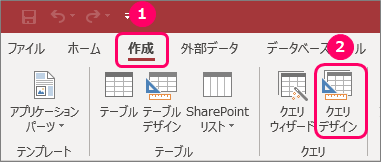
①「テーブル」タブをクリック⇒②「社名一覧」を選択⇒③「追加」ボタンをクリック⇒④「閉じる」ボタンをクリックします。
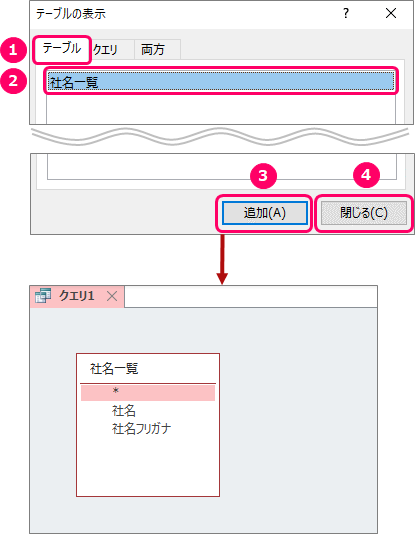
使用するフィールドの追加
「Ctrl」キーを押しながら、左クリックで「社名」「社名フリガナ」フィールドを選択します。
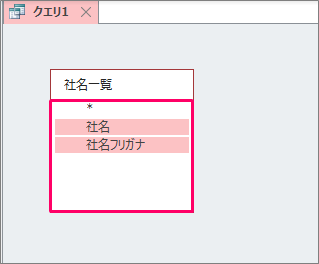
左クリックした状態で、「デザイングリッド」上にポインターを移動し、ドロップします。

すると、「デザイングリッド」上に、選択したフィールドが表示されます。
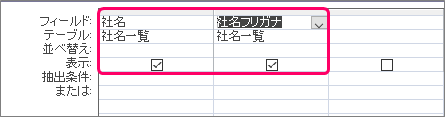
「半角」から「全角」への変換
データグリッドの「社名フリガナ」フィールドのとなりに「StrConv(社名フリガナ,4)」と入力し、「Enter」キーを押します。

すると、「式1: StrConv([社名フリガナ],4)」と自動変換されます。

フィールド名の変更
フィールド名を「式1」から「社名フリガナ(全角)」に変更します。
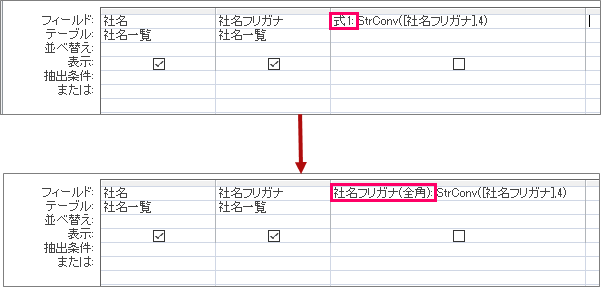
フィールドの表示設定
データグリッドの「表示」行にチェックを付けます。

クエリの実行
①「デザイン」タブをクリック⇒②<結果>グループの「実行」をクリックします。
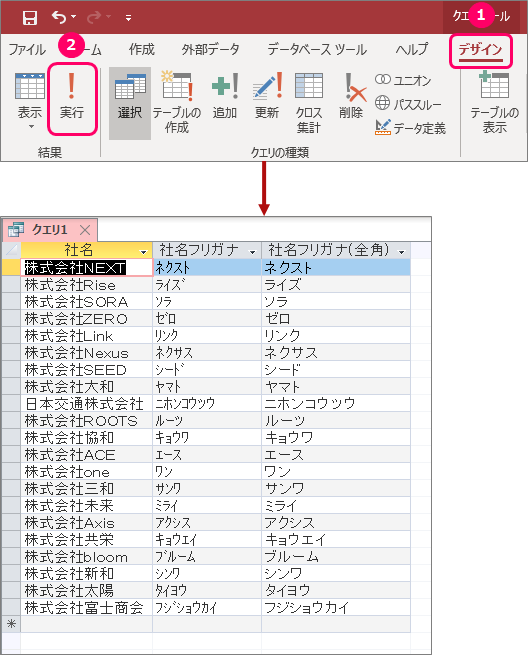
「社名フリガナ」フィールドに変換結果を反映させるには
更新クエリの設定
①「デザイン」タブをクリック⇒②<クエリの種類>グループの「更新」をクリックします。

データグリッドの「社名フリガナ(全角): StrConv([社名フリガナ],4)」の部分を全選択⇒「Ctrl」+「X」キーで切り取り⇒「社名フリガナ」フィールドの「レコードの更新」行に貼り付けます。
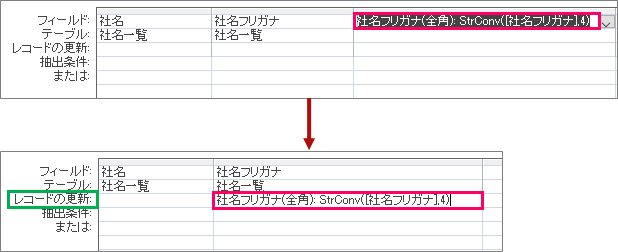
「社名フリガナ(全角):」の部分を選択⇒「Delete」キーで削除します。
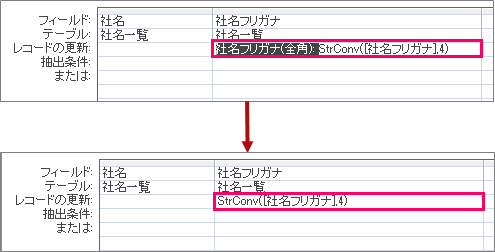
テーブルのバックアップ
更新処理を行う際には、いざというときに元に戻せるようにバックアップを取るようにしましょう!
バックアップの取り方は以下記事をご覧ください。
更新クエリの実行
①「デザイン」タブをクリック⇒②<結果>グループの「実行」をクリックします。
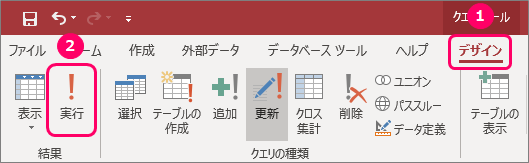
確認メッセージが表示されるので、「はい」ボタンをクリックすると、「社名一覧」テーブルの「社名フリガナ」フィールドが更新されます。
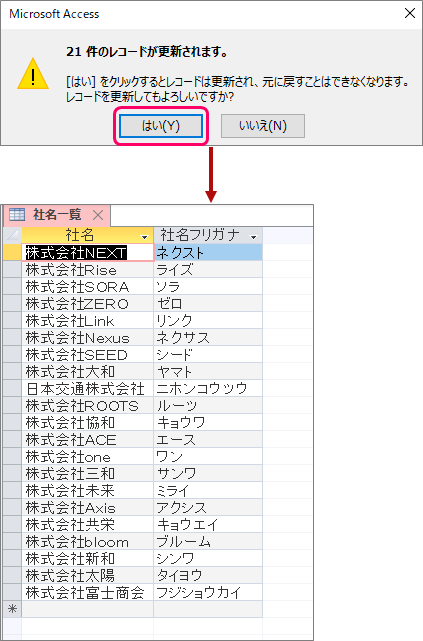
最後まで読んでいただき、ありがとうございました!


